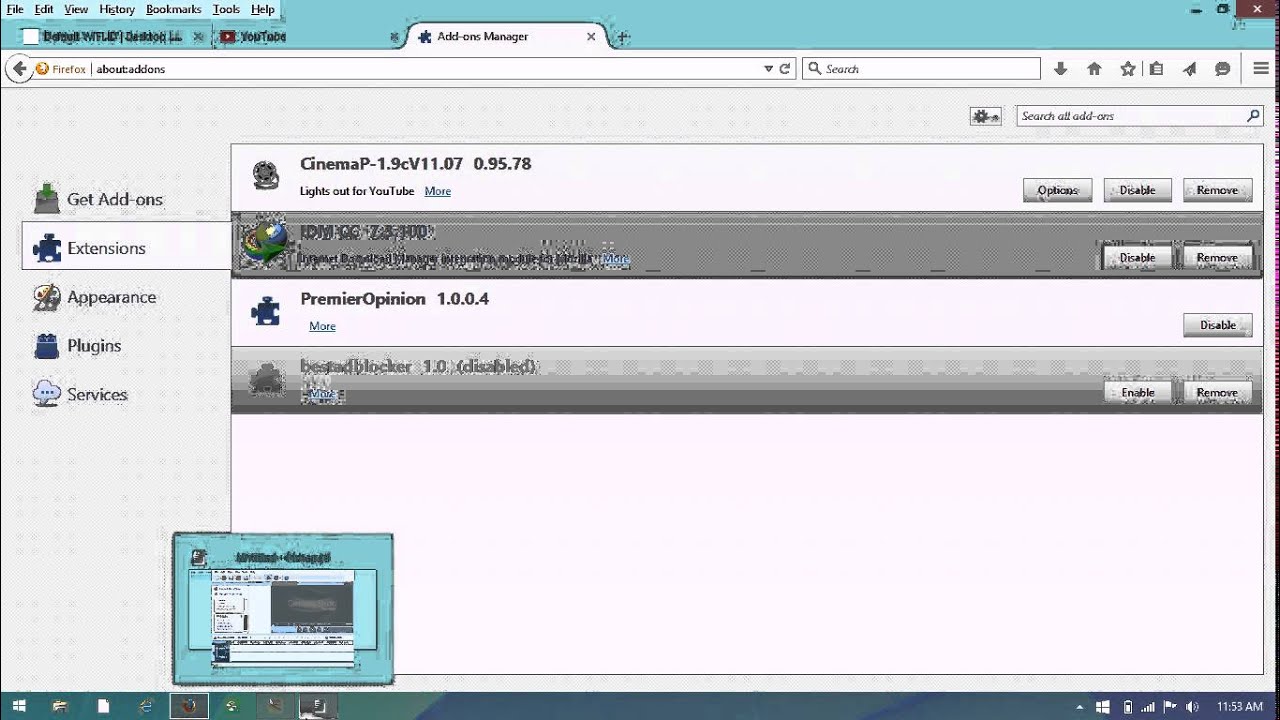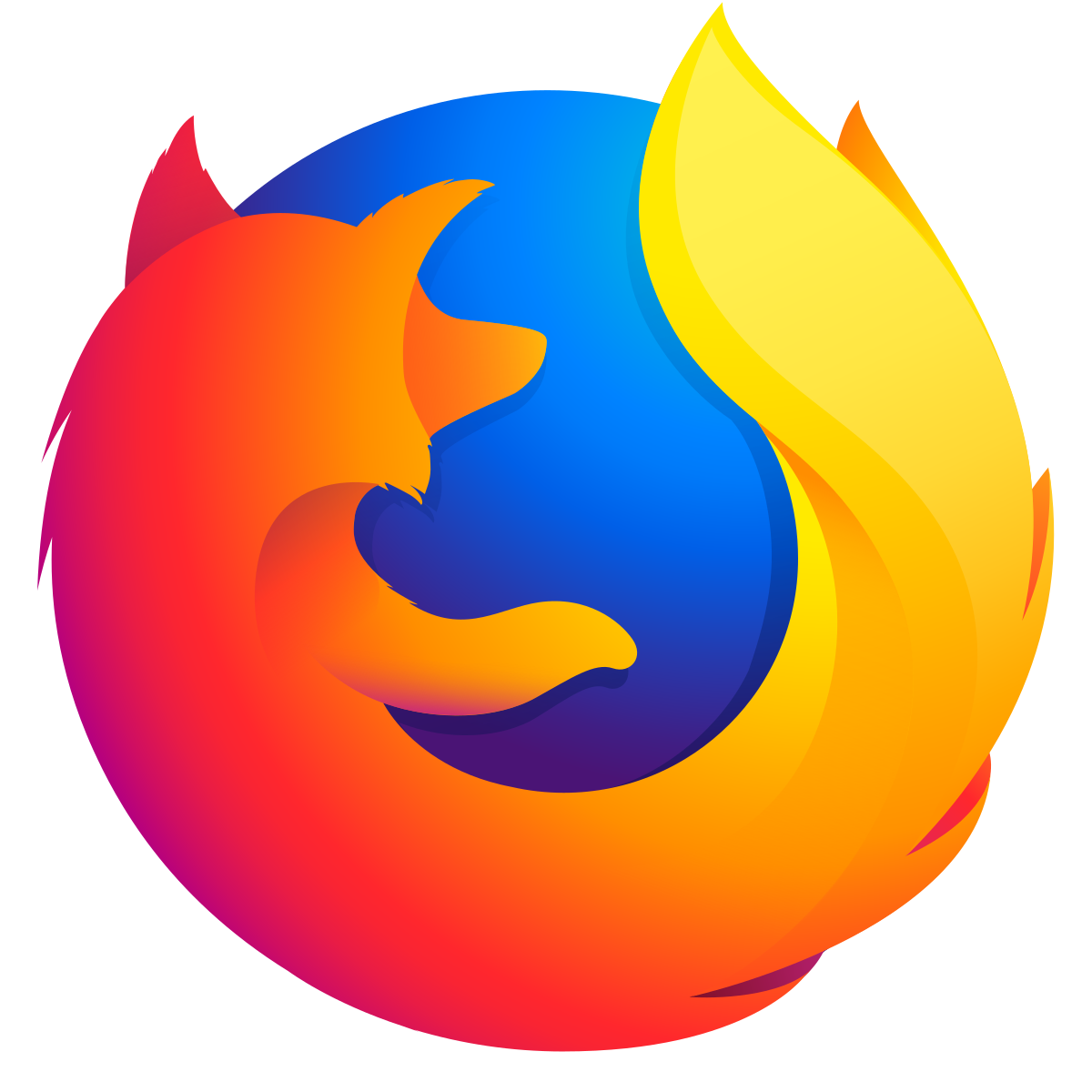Contents
IDM atau Internet Download Manager merupakan perangkat lunak yang digunakan untuk mendownload atau mengunduh data di internet. Software Internet Download Manager merupakan produk ciptaan Amerika Serikat. Tampilan interface dari software ini mudah dipahami serta memiliki kecepatan mengunduh yang bisa dibilang bagus, membuat software ini banyak digunakan di hampir semua merk laptop atau pc di dunia ini.
Jika kamu mendownload software Internet Download Manager maka biasanya secara otomatis akan tersambung langsung ke web browser seperti mozila firefox atau google chrome yang ada di perangkat pc atau laptop milik mu.
Namun, terkadang ada pula yang mengalami kendala dan masalah bahwa software Internet Download Manager tidak tersambung dan terkoneksi ke web broswer di laptop atau perangkat pc.
Jika kamu mengalami kendala seperti diatas, tenang. Kami akan menjelaskan bagaimana cara menyambungkan software IDM atau Internet Download Manager ke web browser Mozilla firefox.
Cara Menyambungkan IDM ke Mozilla Firefox
Berikut kami jelaskan cara menyambungkan software Internet Download Manager ke mozila firefox.
- Langkah pertama yang harus kamu lakukan adalah masuk pada file folder dari IDM atau Internet Download Manager. Jika kamu menggunakan komputer dengan system operasi windows 32 bit, maka kamu masuk pada folder Internet Download Manager yang tersimpan di C:\Program Files\Internet Download Manager. Jika kamu menggunakan system operasi windows 64 bit, maka kamu masuk pada folder Internet Download Manager yang ada di folder C:\Program Files (x86)\Internet Download Manager, kemudian kamu cari file idmmzcc.xpi di folder tersebut.
- Kamu cari file dengan nama idmmzcc.xpi tersebut. Namun jika kamu tidak menemukan file tersebut, maka kamu bisa cari file lain dengan nama idmmzcc2.xpi.
- Langkah berikut nya adalah masuk pada mozilla firefox dan kamu ketik alamat dengan nama about:addons pada mozilla firefox tersebut.
- Kemudian kamu drop file idmmzcc.xpi atau file idmmzcc2.xpi tersebut pada kolom yang telah disediakan. Maka secara otomatis file tersebut akan terbaca dan terinstal di mozilla firefox.
- Jika sudah terinstal, langkah selanjutnya adalah merestart mozilla firefox milik mu.
Namun, jika kamu sudah menginstal file tersebut namun kenyataan nya tetap eror, maka cara alternatif yang bisa kamu lakukan adalah dengan mengunjungi website idmmzcc.xpi dan download file tersebut dengan versi yang paling terbaru.
Jika kamu sudah mengetahui cara menyambungkan software internet download manager ke mozila firefox, mungkin kamu juga harus tau kenapa kamu mengalami kendala internet download manager tidak bisa tersambung ke mozila firefox. Penyebab yang paling mungkin kamu curigai adalah karena mozila firefox milik mu belum terintegrasi dengan internet download manager. Yang perlu kamu perhatikan adalah kamu harus melakukan cara tersebut dengan benar, karena jika salah maka resiko besar yang mungkin kamu terima adalah mozila firefox mu akan mengalami kerusakan.
Jika kamu merasa kamu telah melakukan step by step diatas dengan baik dan benar, namun tetap saja file internet download manger tidak bisa di instal. Kami akan memberi alternatif lain agar file internet download manger bisa kamu instal pada mozilla firefox.
Cara Download dan Install IDM ke Mozilla Firefox
Berikut akan kami jelaskan cara lain mendownload dan instal file internet download manger pada mozilla firefox.
Mengecek file extesion atau add ons
Langkah pertama yang harus kamu lakukan adalah mengecek extesion atau add ons pada mozilla firefox. Cara nya adalah dengan masuk pada about:addons di mozilla firefox milik mu.
Menginstal about:addons pada mozilla firefox
Jika kamu sudah menggunakan cara diatas dan tetap saja tidak bisa, maka kamu harus melakukan cara ini.
- buka link yang ingin kamu download, di sarankan untuk menggunakan google chrome.
- ketika kamu sedang mendownload file tersebut, tidak usah sampai selesai. Ketika baru berapa persen kamu langsung pause.
- langkah selanjutnya adalah dengan mengklik kanan dan copy atau salin file yang sedang kamu download tersebut.
- setelah kamu menyalin file tersebut, kamu buka internet download manager dan paste atau tempelkan file tersebut pada url yang disediakan.
- jika sudah, kamu klik ok dan download.
Nah, itulah cara nya. Namun jika itu tidak bisa juga, mungkin kamu perlu menggunakan alat tambahan berupa vpn. Karena ada kemungkinan file yang ingin kamu download tersebut di blok oleh pemerintah atau firewall sehingga kamu tidak bisa mendownload file tersebut. De
 ngan bantuan vpn, maka kamu bisa membuka web tersebut dan mendownload file internet download manager.
ngan bantuan vpn, maka kamu bisa membuka web tersebut dan mendownload file internet download manager.
Namun, jika kamu sudah sangat frustasi dari tadi gagal terus download file internet download manager menggunakan mozilla firefox, maka mungkin kamu menggunakan web browser lain seperti Google chrome.
Cara Menyambungkan IDM ke Google Chrome
Berikut akan kami jelaskan cara menyambungkan internet download manager atau idm dengan google chrome. Simak penjelasan artikel di bawah ini.
- cek terlebih dahulu file extesions atau add ons pada google chrome dengan cara masuk pada chrome://extensions/
- jika sudah maka kamu klik kanan pada logo internet download manager atau idm yang ada di google chrome tersebut.
- langkah berikut nya adalah klik properties
- kemudian klik open location untuk mencari file IDMGCExt.crx.
- jika file IDMGCExt.crx. telah ditemukan, maka kamu klik dan drop file IDMGCExt.crx. tersebut pada google chrome dan segera aktifkan file tersebut. Dengan cara tersebut semoga saja internet download manager bisa kamu sambungkan dengan google chrome, jika memang kamu telah frustasi dalam upaya menyambungkan file internet download manager dengan mozila firefox.
Memang kadang sering terjadi masalah seperti file internet download manager tidak bisa di sambungkan dengan mozilla firefox. Jika kamu telah menggunakan segala cara agar bisa menyambungkan internet download manager ke mozilla firefox namun tetap tidak bisa, solusi terakhir yang harus kamu lakukan mungkin adalah membeli pc atau laptop baru.
Nah, itulah cara menyambungkan internet download manager atau idm ke mozilla firefox.
Internet memang menjadi kebutuhan umat manusia di zaman yang serba digital dan serba mau instan. Dan aktivitas mendownload file atau data di internet merupakan hal yang mungkin menjadi kewajiban sebagaian orang. Karena itu, permasalahan mengenai tidak bisa menyambungkan internet download manager ke mozila firefox merupakan masalah yang pelik dan serius bagi sebagain orang di muka bumi ini.
Untuk kamu yang mengalami masalah seperti itu, kamu bisa terapkan cara-cara yang telah kami jelaskan pada artikel di atas. Semoga saja bisa membantu dan menyelesaikan problema internet download manager milik mu yang error tersebut. Jika sudah mencoba namun tetap gagal, mungkin kamu perlu bersabar dan mengelus dada serta membeli perangkat pc baru atau laptop baru.